Lenovo M715qの2.5インチHDDをSSDに換装。
Lenovoのミニデスクトップ機・M715q tiny。内蔵の2.5インチハードディスクをSSDに換装してみる。
購入したSSDは、こちら。
まずは、現在のHDDの中身を換装するSSDにクローンします。
…ということで、外付けHDDケースが必要です。以前購入したロジテックのLGB-PBPU3Sというケースがディスクの取り外しも楽で良い感じ。クローン作成のためのユーティリティソフトが付属するモデルもあります。
ディスクのクローン作成には、今回はClonezillaというフリーのユーティリティを使用しました。
Clonezillaの使い方はこちらの記事:Clonezilla Liveでストレージをまるごとクローン。をご覧ください。
ディスクのクローンが完了したら、作業開始。
バソコン本体のリアの中程にネジがあります。

これを外してから、筐体のトップパネルを前のほうに少しスライドさせて…
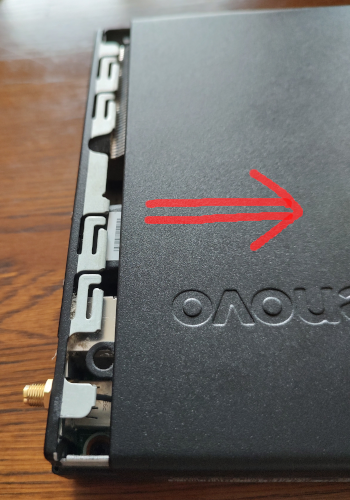
…持ち上げたら簡単に外れます。
するとHDDはもう目の前。ネジを一本外します。下の写真の○印。

ネジが外れたら、筐体前方(写真右方向)に水平にゆっくりズラすと…

HDDが台座ごと外れます。配線を引きちぎらないように注意。
続いて、台からドライブを外します。
HDDは、ラバー付きのネジによって4ヶ所で固定されています。
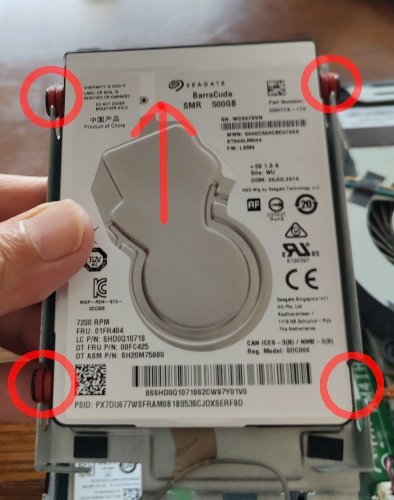
どこか1ヶ所のネジを緩めて矢印の方向にスライドさせたら、簡単に取り外すことができます。最終的にこのネジたちは4本ともSSDに取り付けることになるので、この時点で全部外してしまっても勿論OK。
HDDが外れたら、この4つのネジを換装するSSDに移植して、上記の逆の手順でSSDを台座に取り付け、さらに台座を元の場所に取り付けます。
はい。

あとはフタを閉めたら作業完了。
電源投入。
システムが秒で起動するようになった。素晴らしい。


コメント